Мобильное приложение Altegio упрощает работу сотрудников, позволяя быстро управлять визитами клиентов и принимать оплату прямо с телефона. В этой статье вы найдете инструкцию по использованию различных способов оплаты. Вы узнаете, как открыть модуль оплаты, выбрать подходящий способ, учесть комиссии банка и разделить оплату между несколькими методами или использовать бонусы по лояльной программе.
Открытие модуля оплаты #
Когда визит клиента переводится в статус «Пришел», внизу экрана появляется модальное окно для оплаты.
Он отображает сумму к оплате за услуги и позволяет сотруднику выбрать подходящий способ оплаты.

Доступные варианты отображаются в виде желтых кнопок:
- Наличные
- Карта
- Лояльность
- Разделить
- Оплата по ссылке
Выбор варианта оплаты картой #
Если клиент выбирает оплату картой, система предложит выбрать платeжную систему (например, Visa, Mastercard или любую другую, настроенную в системе). Комиссия, заданная в настройках (например, 1.5%), применяется автоматически, и отображается соответствующая комиссия банка.
Для настройки комиссии по картам ознакомьтесь с этой статьeй.
Экран оплаты включает:
- Общую сумму к оплате
- Рассчитанную комиссию банка (на основе процента)
- Варианты платёжных систем
- Кассу
После выбора нажмите «Оплатить», чтобы подтвердить транзакцию.
Подтверждение оплаты #
После оплаты на экране отобразится зелёная галочка и статус «Оплачено полностью». В сводке чека будут указаны:
Использованный способ оплаты (например, дебетовая карта, Visa)
Оплаченная сумма
Комиссия банка
Общая сумма
Касса, на которую зачислены средства
Вы можете выбрать:
- Распечатать чек (PDF)
- Оформить возврат
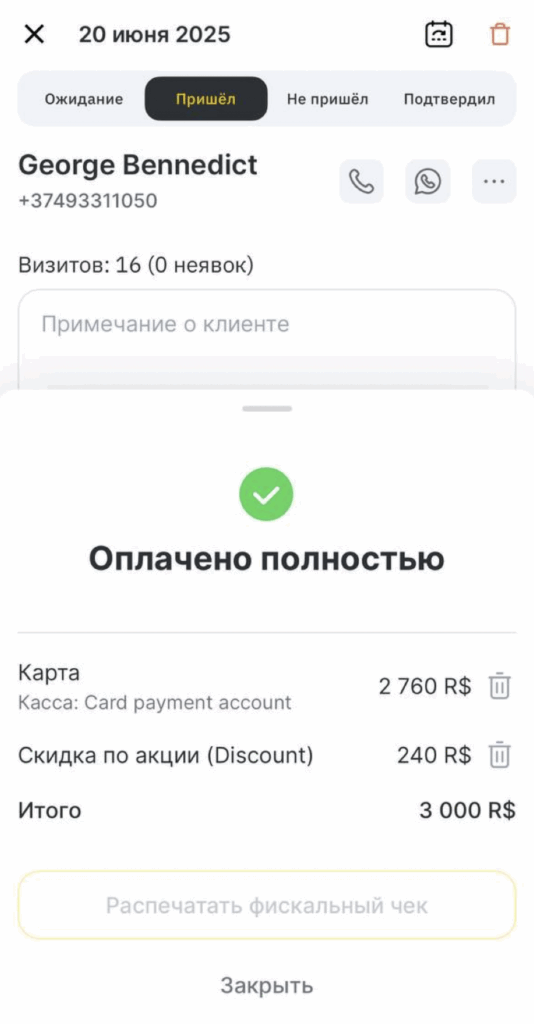
Выбор кассы #
Механизм выбора кассы теперь изменился:
Безналичные способы оплаты
Вы больше не выбираете кассу вручную. Каждый способ оплаты теперь привязан к определённой кассе по умолчанию.
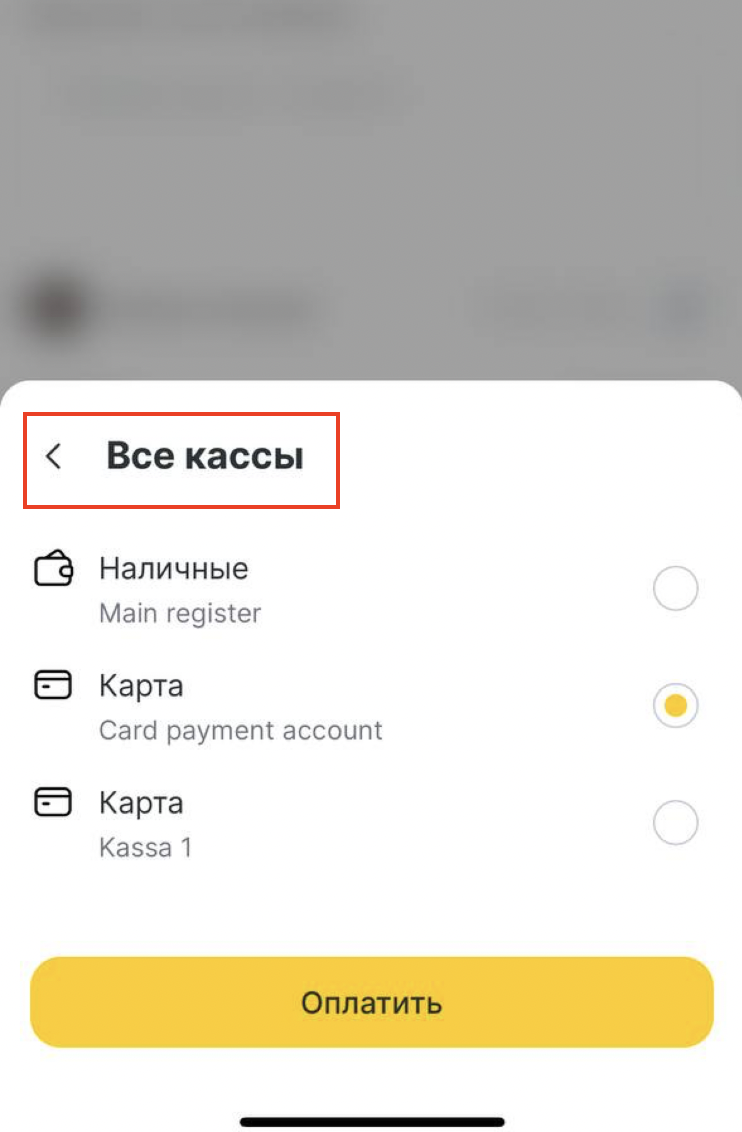
Оплата наличными
Если доступно несколько касс и настройка требует выбора, система предложит выбрать кассу.
Если доступна только одна касса — она будет выбрана автоматически.
Раздельная оплата #
Чтобы разделить оплату между двумя и более способами:
Нажмите «Разделить» в окне оплаты.
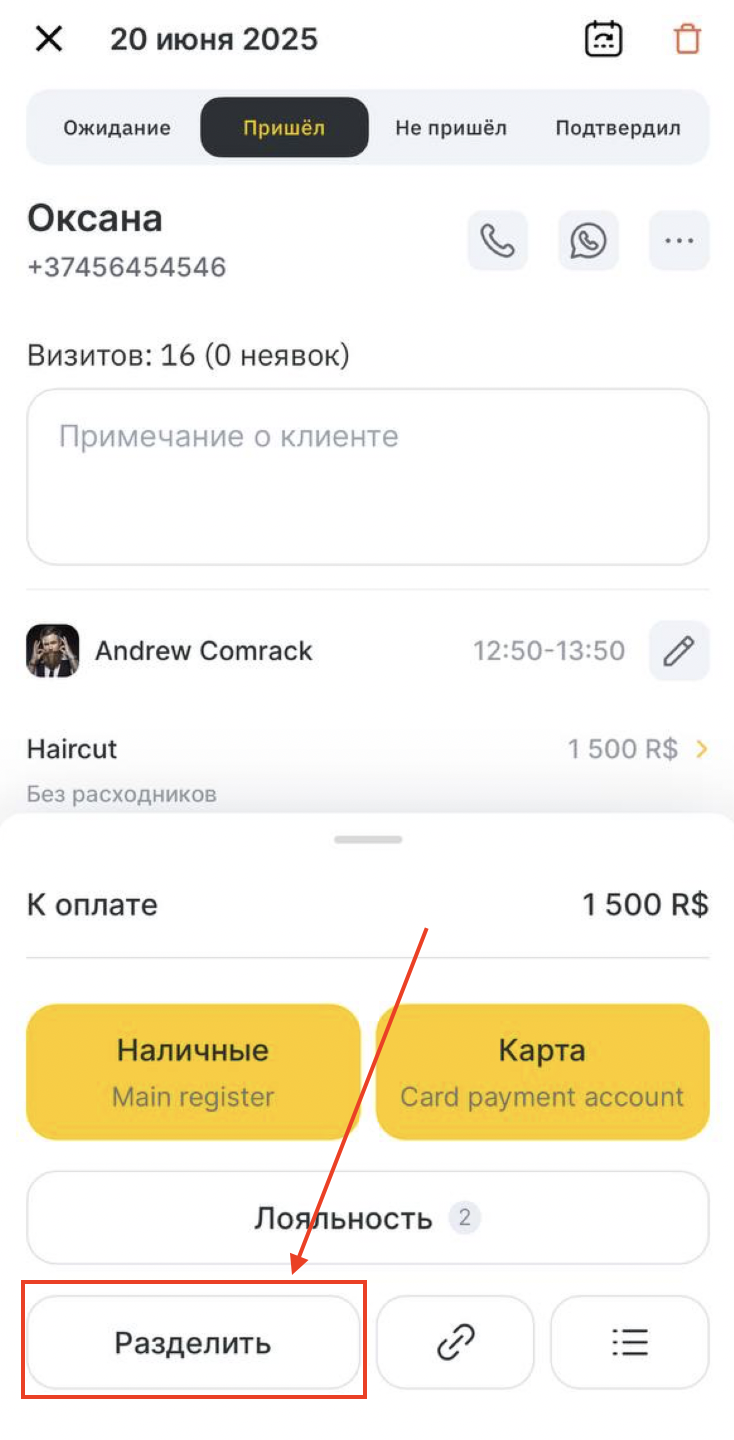
Введите сумму для первого способа оплаты. Выберите способ (например, 700 R$ — наличными). Если требуется выбрать кассу, появится второй экран.
Введите оставшуюся сумму и выберите второй способ (например, 800 R$ — карта).
Подтвердите каждую часть оплаты.
В итоговой сводке будет отображён каждый способ оплаты и связанная с ним касса.
Списание по программе лояльности #
Если у клиента есть доступные бонусные баллы, кнопка Лояльность отобразит количество доступных списаний или личных счетов клиента (например, «2»). Нажав на неё, вы сможете применить их к общей сумме оплаты.
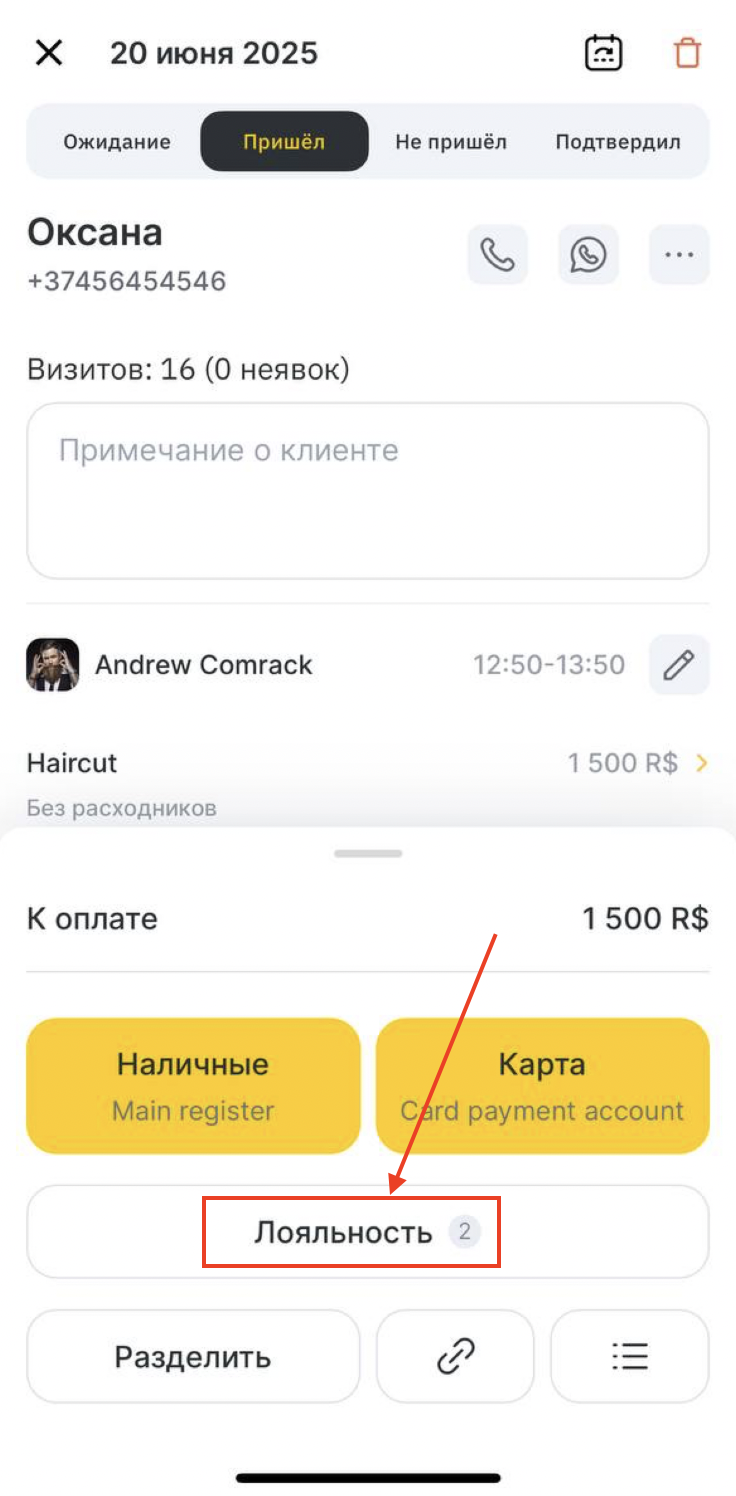
Альтернативные кассы для оплаты #
Если доступны только наличные и карта, нажмите кнопку Все кассы, чтобы выбрать один из предустановленных счетов (например, Основная касса, Сейф и т.д.). Выберите нужную кассу и нажмите Оплатить.
После завершения оплаты появится подтверждение, и вы сможете отправить или распечатать чек.
Эта адаптированная для мобильных устройств система даёт сотрудникам гибкость в работе с транзакциями — будь то оплата по карте, в рассрочку или через современные методы, такие как PayPal.
Примечание:
Перед началом работы убедитесь, что комиссии и банковские сборы корректно настроены для правильных расчётов. Подробнее о настройке комиссий читайте в этой статье.
Для получения дополнительной помощи или поддержки по настройке обратитесь к вашему менеджеру в Altegio или в службу поддержки.
Важно
• Убедитесь, что каждый способ оплаты привязан к соответствующей кассе в настройках.
• Банковские комиссии должны быть предварительно настроены для корректного расчёта комиссии.


